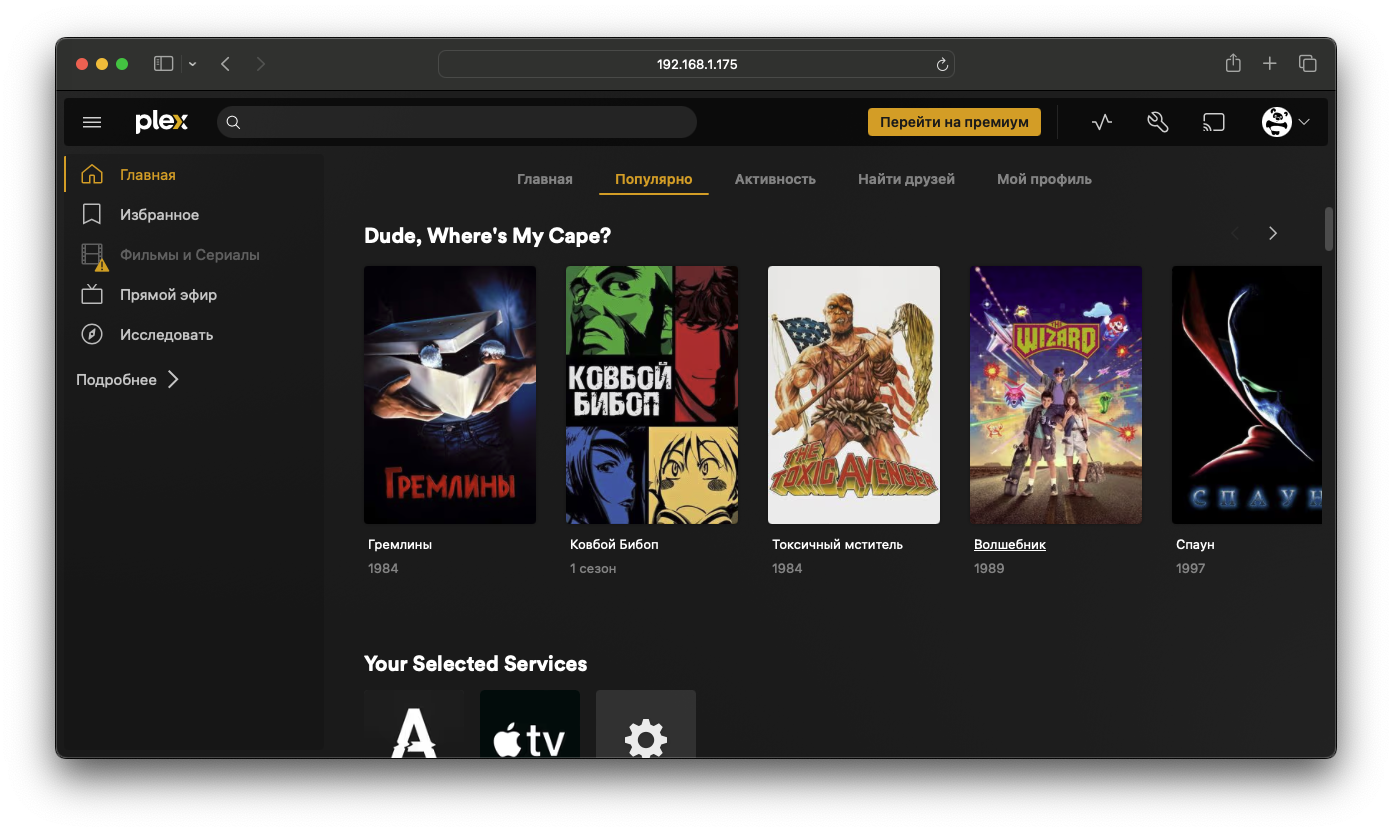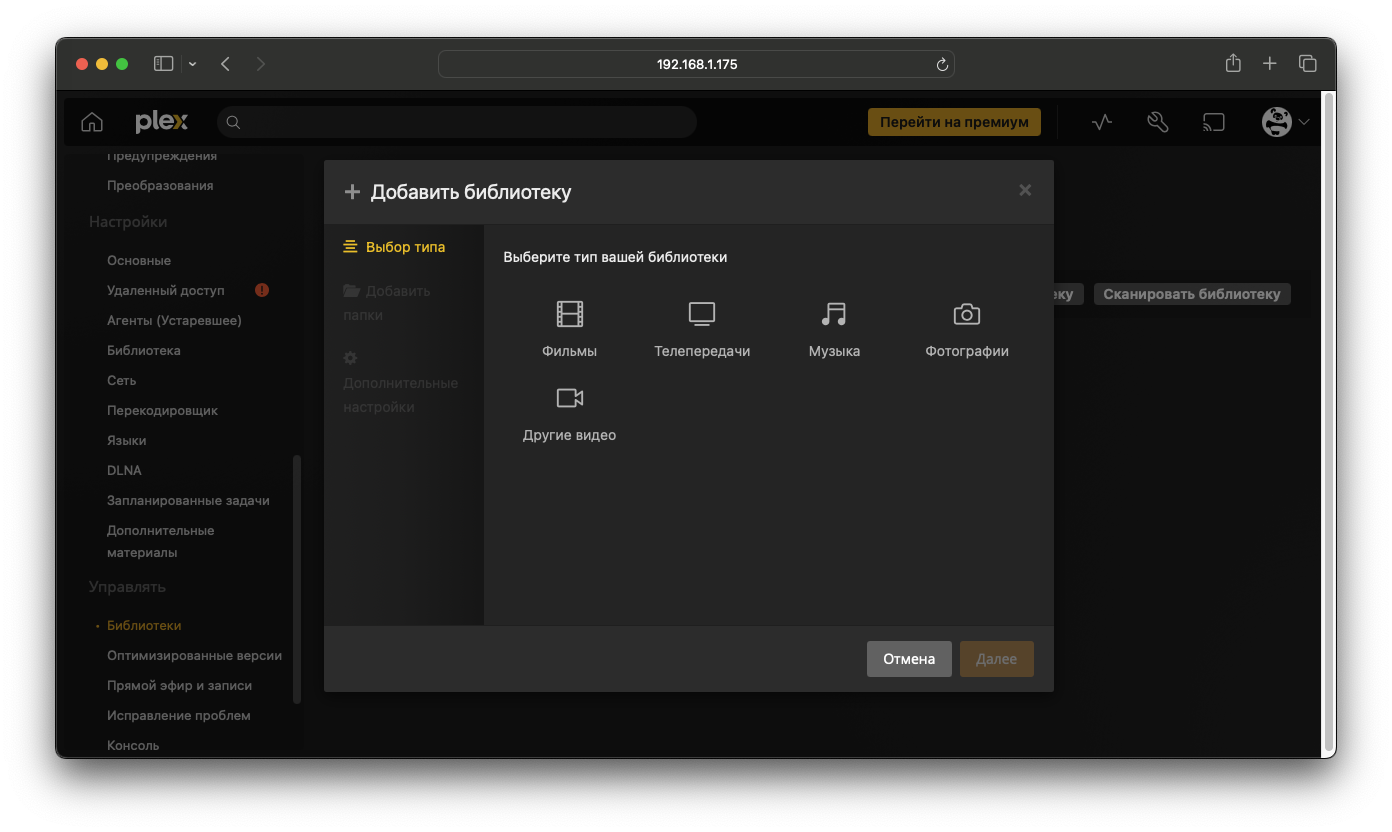Как настроить медиасервер Plex на Raspberry Pi
В этом руководстве мы рассмотрим процесс настройки собственного медиасервера Plex на базе Raspberry Pi. Проект отлично подойдёт для тех, кто хочет создать домашний медиацентр, доступный всем устройствам в сети.
Как настроить медиасервер Plex на Raspberry Pi
Введение
В этом руководстве мы рассмотрим процесс настройки собственного медиасервера Plex на базе Raspberry Pi. Проект отлично подойдёт для тех, кто хочет создать домашний медиацентр, доступный всем устройствам в сети.
Что такое Plex
Plex — это клиент-серверное решение, где клиент напрямую получает данные с медиасервера. Все ваши фильмы, музыка и фото хранятся на одном устройстве (в нашем случае — Raspberry Pi), а несколько клиентов могут подключаться к одному серверу.
Поддерживаемые платформы
Клиент Plex доступен на:
- Windows
- macOS
- Android
- Amazon Fire TV
- Chromecast
- Xbox
- PlayStation
- Linux
Необходимое оборудование
Основное:
- Raspberry Pi 2 или новее
- MicroSD-карта
- Блок питания
- Ethernet-кабель или Wi-Fi
Дополнительное:
- Корпус для Raspberry Pi
- USB-клавиатура
- USB-мышь
- Внешний жёсткий диск или USB-накопитель
Подготовка системы
- Обновите систему:
1 2
sudo apt update sudo apt upgrade
- Установите необходимые пакеты:
1
sudo apt install apt-transport-https
- Добавьте репозиторий Plex:
1 2 3
curl https://downloads.plex.tv/plex-keys/PlexSign.key | gpg --dearmor | sudo tee /usr/share/keyrings/plex-archive-keyring.gpg >/dev/null echo deb [signed-by=/usr/share/keyrings/plex-archive-keyring.gpg] https://downloads.plex.tv/repo/deb public main | sudo tee /etc/apt/sources.list.d/plexmediaserver.list sudo apt update
Установка Plex
- Установите сервер:
1
sudo apt install plexmediaserver
- Настройте статический IP-адрес для сервера.
Хранение медиафайлов
Варианты хранения:
- Внешний жёсткий диск
- NAS-система
- SD-карта (не рекомендуется из-за ограниченного пространства)
Подключение клиентов
Для подключения используйте IP-адрес сервера с портом 32400:
1
http://YOUR_PI_IP_ADDRESS:32400/web/
Подробная настройка медиабиблиотеки Plex на Raspberry Pi
Добавление первой библиотеки
- Вход в интерфейс
- Откройте веб-браузер
- Введите адрес вашего сервера:
http://YOUR_PI_IP_ADDRESS:32400/web/ - Войдите в свой аккаунт Plex или создайте новый
- Создание библиотеки
- В левом меню нажмите Add Library (Добавить библиотеку)
- Выберите тип контента:
- Movies (Фильмы)
- TV Shows (Сериалы)
- Music (Музыка)
- Photos (Фотографии)
- Other (Другое)
Организация медиафайлов
Для фильмов
- Файлы должны находиться в отдельных папках
- Названия файлов желательно форматировать так:
Название фильма (год).ext- Пример:
Интерстеллар (2014).mkv
Для сериалов
- Структура папок:
- Сериал → Сезон 01 → Серия 01.ext
- Именование файлов:
S01E01 - Название серии.ext- Пример:
Игра престолов S01E01 - Зима близко.mkv
Настройка параметров библиотеки
- Основные настройки
- Название библиотеки — задайте удобное имя
- Язык контента — выберите язык ваших медиафайлов
- Сортировка — настройте порядок отображения
- Расширенные опции
- Автоматическое обновление — включите для поиска новых файлов
- Сканирование метаданных — настройте источники информации
- Качество обложки — выберите предпочтительное разрешение
Работа с метаданными
- Поиск информации
- Plex автоматически ищет обложки и описания
- Можно вручную корректировать данные
- Управление метаданными
- Редактировать информацию — изменение описания, тегов
- Управление обложками — загрузка/замена изображений
- Сортировка — группировка по жанрам, годам, рейтингам
Оптимизация работы библиотеки
- Организация папок
- Создайте логичную структуру каталогов
- Используйте понятные названия
- Группируйте по типам контента
- Настройка индексации
- Частота сканирования — настройте периодичность проверки новых файлов
- Глубина поиска — определите, какие подпапки сканировать
Решение распространённых проблем
- Файлы не обнаруживаются
- Проверьте права доступа
- Убедитесь в правильности структуры папок
- Перезапустите сканирование библиотеки
- Неверные метаданные
- Очистите существующие метаданные
- Запустите повторное сканирование
- Вручную исправьте информацию
Дополнительные советы
- Регулярно проверяйте и обновляйте библиотеку
- Используйте качественные исходники медиафайлов
- Следите за свободным местом на накопителе
- Создавайте резервные копии важных данных
Следуя этим рекомендациям, вы сможете создать удобную и хорошо организованную медиабиблиотеку на вашем Plex-сервере.
Решение проблем с правами доступа
Если Plex не может получить доступ к файлам:
1
2
3
4
sudo su
find [ПУТЬ_К_ПАПКЕ] -type d -exec chmod 755 {} \;
find [ПУТЬ_К_ПАПКЕ] -type f -exec chmod 644 {} \;
exit
Заключение
Теперь у вас должен быть работающий медиасервер Plex на Raspberry Pi. При возникновении вопросов оставляйте комментарии — будем рады помочь!